Nuestro equipo de editores e investigadores capacitados han sido autores de este artículo y lo han validado por su precisión y amplitud.
El equipo de contenido de wikiHow revisa cuidadosamente el trabajo de nuestro personal editorial para asegurar que cada artículo cumpla con nuestros altos estándares de calidad.
Este artículo ha sido visto 505 456 veces.
Este artículo de wikiHow te enseñará a actualizar el navegador Internet Explorer de Microsoft. Microsoft ya dejó de proveer soporte para Internet Explorer el cual terminó en Internet Explorer 11 y ya no existen actualizaciones pasada la versión 11. Internet Explorer 11 solo está disponible para Windows 7, Windows 8.1 y está incluido en Windows 10 aunque Microsoft Edge es el navegador predeterminado de Windows 10.
Pasos
Actualizar Internet Explorer 11
-
1Entra a la página de descarga de Internet Explorer 11 en https://support.microsoft.com/en-us/help/18520/download-internet-explorer-11-offline-installer. En un navegador web, entra a la página de descarga de Internet Explorer 11 de Microsoft.
-
2Desplázate hacia abajo a tu idioma preferido. Verás una lista de idiomas a la izquierda de la página.
-
3Haz clic en tu sistema operativo. Verás el sistema operativo de tu computadora a la derecha del idioma que seleccionaste. Haz clic en este enlace para que se empiece a descargar el archivo de configuración en tu computadora.
- El archivo de configuración de Windows 7 también funciona en Windows 8.1 y Windows 10 siempre y cuando selecciones el formato correcto de tu versión de Windows, 32 bit o 64 bit.
- Si no sabes el número de bits de tu computadora (por ejemplo, 32 bit o 64 bit), puedes verlo haciendo clic en Este equipo, después en Propiedades y buscar el número de bits a la derecha de "Tipo de sistema".
-
4Haz doble clic en el icono de configuración de Internet Explorer. Lo más probable es que se encuentre en tu escritorio.
-
5Haz clic en Sí cuando te lo pregunten. Hacer esto abrirá la ventana de instalación de Internet Explorer 11.
-
6Sigue las instrucciones en pantalla. Esto consiste en aceptar los términos de uso de Microsoft haciendo clic en Acepto y después en Siguiente, así como seleccionar dónde lo quieres instalar y determinar si quieres crear un acceso directo en el escritorio.
-
7Haz clic en Terminar. Este botón se encuentra en la esquina inferior derecha de la ventana. Hacer esto terminará de instalar Internet Explorer 11.Anuncio
Activar las actualizaciones en Internet Explorer 10
-
1Abre Internet Explorer. El icono es una "e" de color azul. Lo puedes encontrar escribiendo "Internet Explorer" en Inicio.
-
2Haz clic en ⚙️. Este icono se encuentra en la esquina superior derecha de la ventana de Internet Explorer.
-
3Haz clic en Acerca de Internet Explorer. Se encuentra casi al final del menú desplegable.
-
4Marca la casilla de "Instalar versiones nuevas automáticamente". Se encuentra por la mitad de la ventana de Acerca de Internet Explorer.
-
5Haz clic en Cerrar. Se encuentra al final de la ventana de Acerca de Internet Explorer. Internet Explorer se actualizará automáticamente desde ese momento en adelante.Anuncio
Actualizar Microsoft Edge
-
1Cierra Microsoft Edge si está abierto. Si existe una actualización para Edge, Edge necesita estar cerrado para que el proceso se complete.
-
2Abre Inicio. Para hacer esto, haz clic en el logo de Windows en la esquina inferior izquierda de la pantalla o presiona la tecla ⊞ Win.
-
3Haz clic en ⚙️. Se encuentra en la esquina inferior izquierda de la ventana de Inicio. Hacer esto abrirá la página de Configuración.
-
4Haz clic en Actualización y seguridad. Verás esta opción casi al final de la página de Configuración.
-
5Haz clic en Buscar actualizaciones. El botón está casi al principio de la página de Actualización y seguridad.
-
6Espera a que las actualizaciones terminen de instalarse. Cuando veas el mensaje de "Tu dispositivo está actualizado" en la parte superior de la página, el navegador Microsoft Edge ya estará actualizado.Anuncio
Consejos
- Microsoft Edge es el sucesor de Internet Explorer en las plataformas con Windows 10.
Advertencias
- A pesar de la actualización de Creador para las plataformas Windows 10, Internet Explorer sigue siendo considerado como un navegador vulnerable. Evita usarlo a menos de que no tengas ninguna otra opción.
- Nunca descargues Internet Explorer de cualquier otra parte que no sea el sitio oficial de Microsoft.




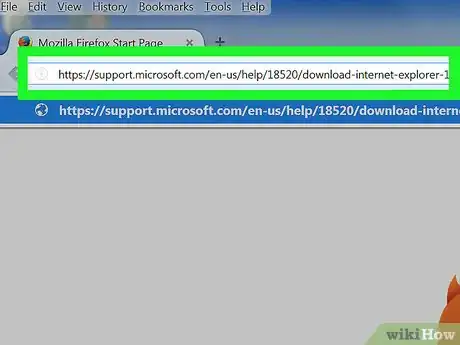
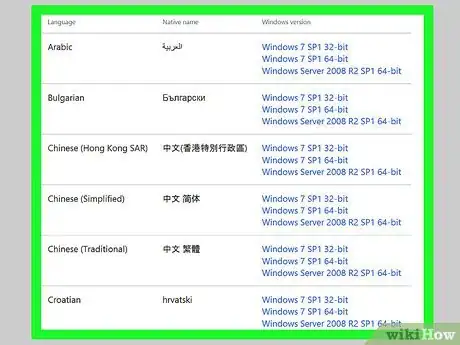
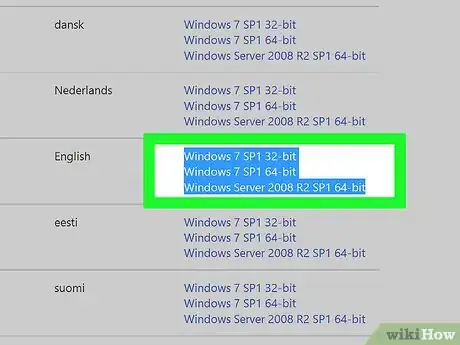
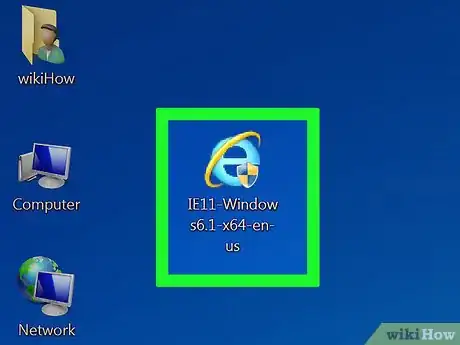
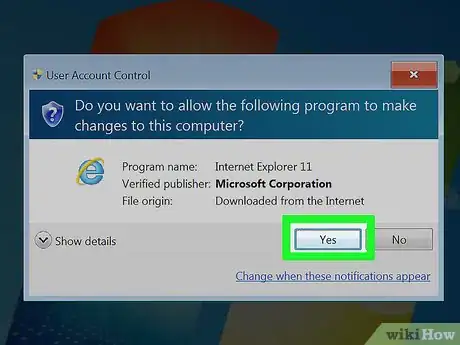
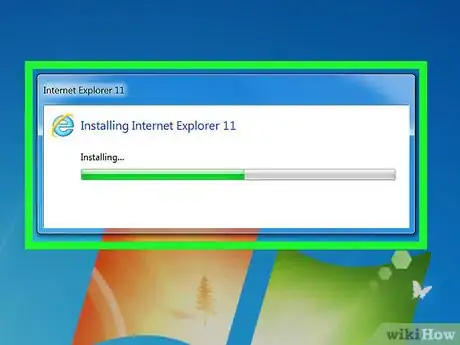
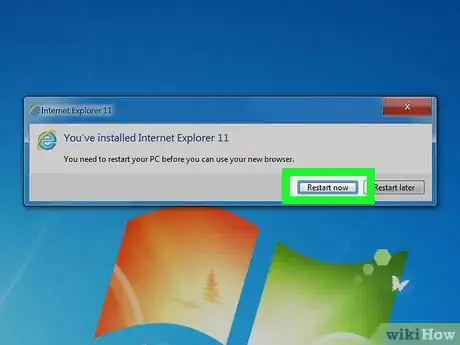
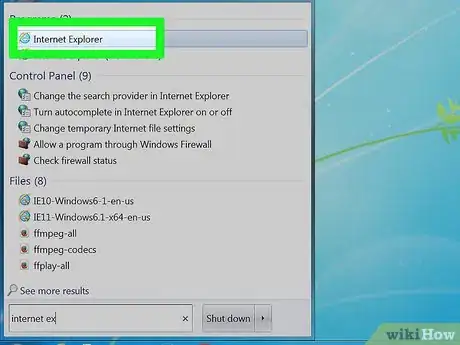
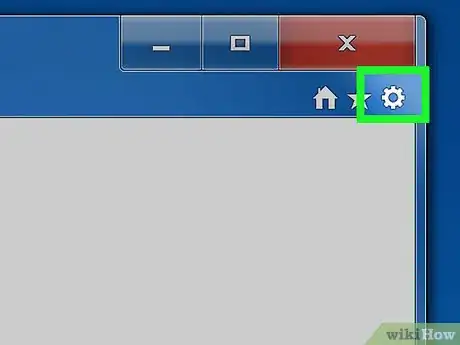
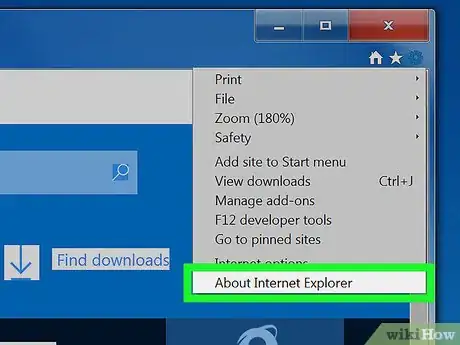
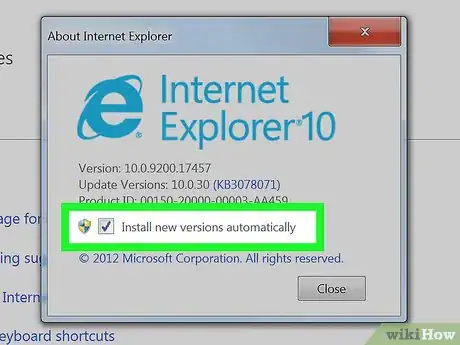
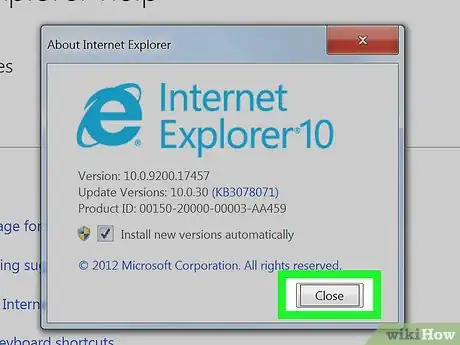
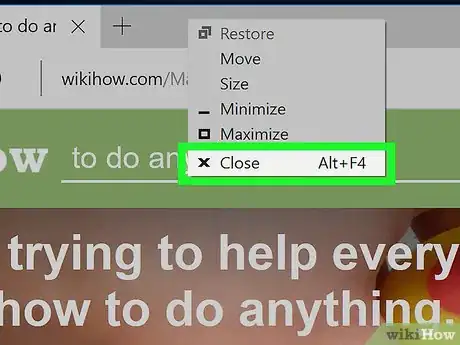
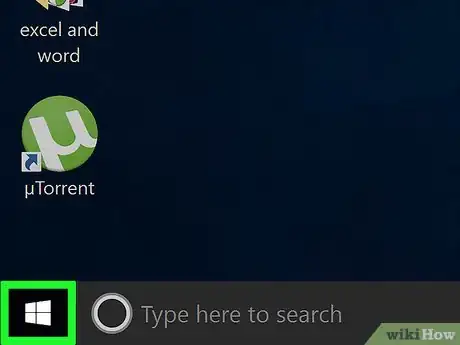
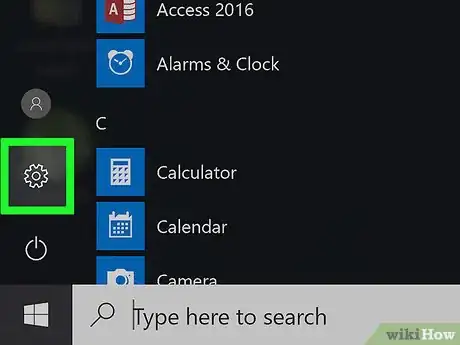
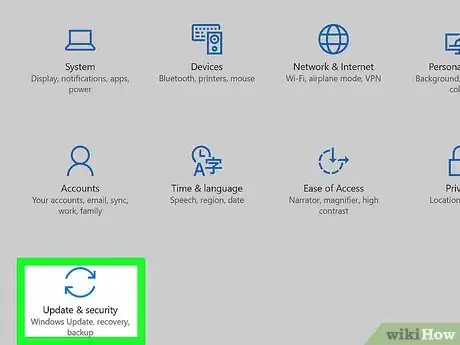
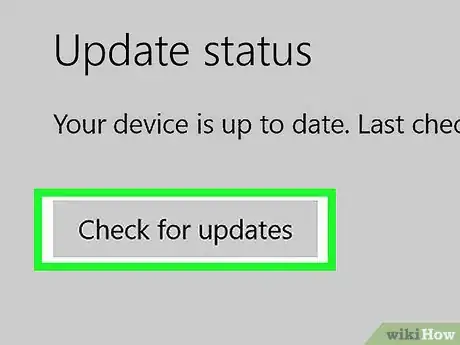
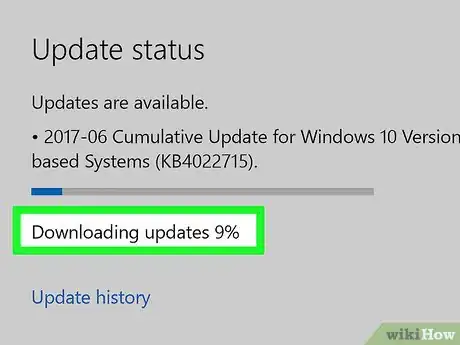
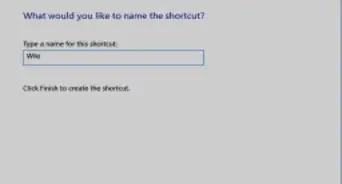
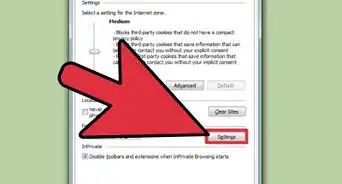
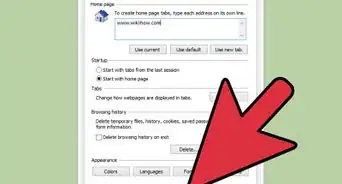
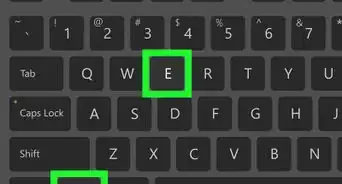

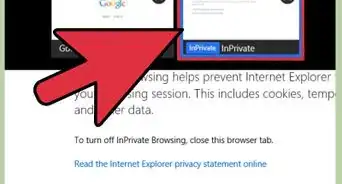
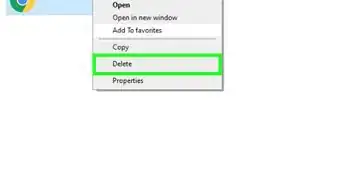
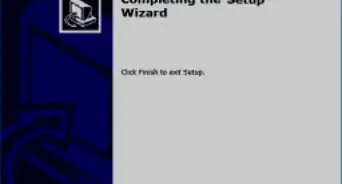
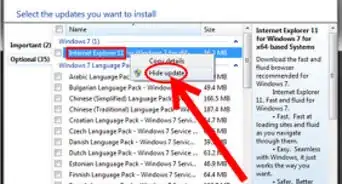
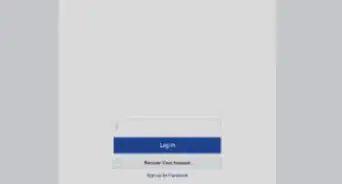

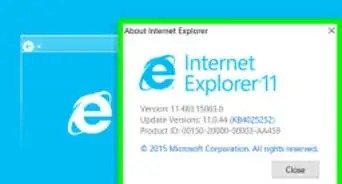
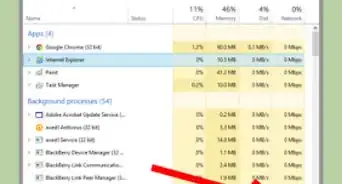
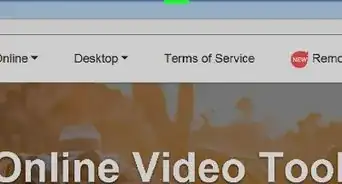
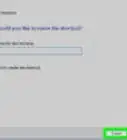
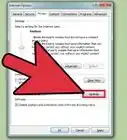
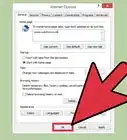
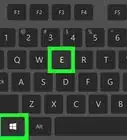

El equipo de contenido de wikiHow revisa cuidadosamente el trabajo de nuestro personal editorial para asegurar que cada artículo cumpla con nuestros altos estándares de calidad. Este artículo ha sido visto 505 456 veces.